電子メールアカウントをWindows 10のスタートメニューに固定する方法

Windows 10の[スタート]メニューとメールアプリのヘビーユーザーは、簡単にアクセスできるように特定のメールアカウントを[スタート]に追加することをお勧めします。
Windows 10の[スタート]メニューに依存している場合ワークフローに最適になるようにカスタマイズする方法はたくさんあります。整理された状態を維持するために、さまざまなアイテムをピン留めして簡単にアクセスできるようにします。知らないかもしれない有用なヒントの1つは、簡単なワンクリックアクセスのために、メールアプリからスタートにメールアカウントを固定する機能です。設定方法は次のとおりです。
簡単にアクセスできるように、電子メールアカウントを固定して開始する
Windows 10メールアプリは既に固定されている可能性があります[スタート]メニューがありますが、これにより、目的のメールアカウントに直接移動できます。開始するには、Windows 10でメールアプリを起動し、目的のメールアカウントを右クリックして、メニューから[開始するにはピン留め]を選択します。
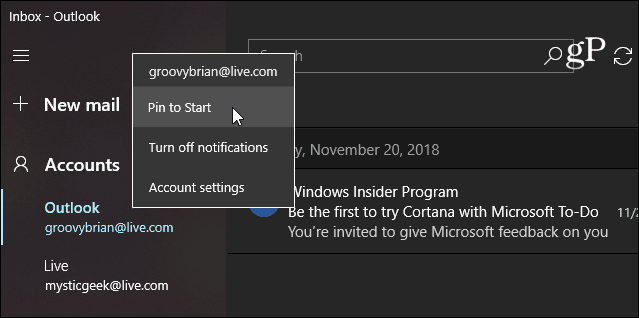
次に、クリック はい メッセージに「Start」に固定することを確認します。
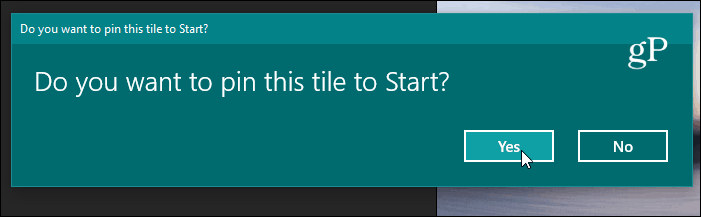
メールアプリは進化しても、特定のアカウントを開始に固定することができます。見た目が少し違うだけです。以下は、Windows 10 19H1 Insiderバージョンの最新バージョンのメールを使用した場合の外観です。
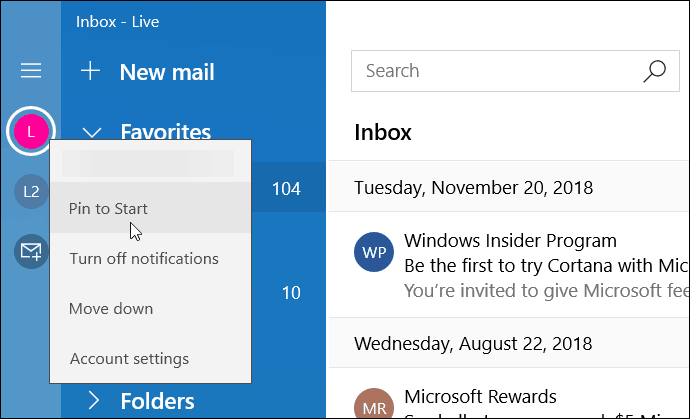
メールタイルが[スタート]メニューに表示され、メニューの他のライブタイルと同じように機能します。もちろん、サイズを変更して、好きな場所に移動することもできます。または、「ライブタイル」オプションをオフにすることもできます。複数のアカウントを固定している場合、それらのタイルのグループを作成することができます。
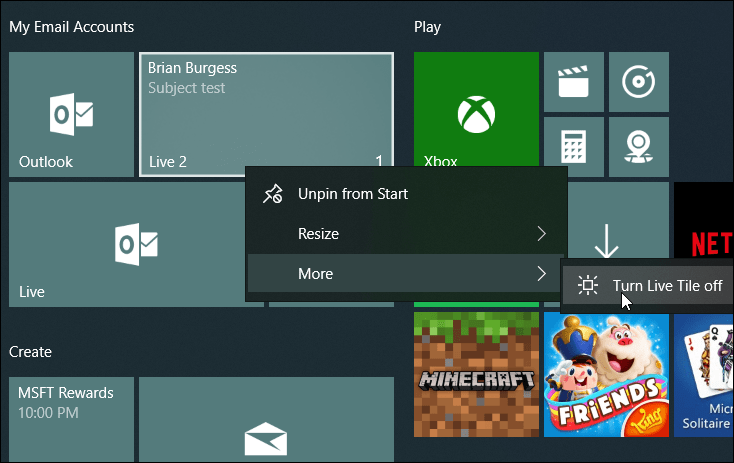
前に述べたように、たくさんありますWindows 10の[スタート]メニューで実行できるカスタマイズ。ピン留めできるアイテムの数が非常に多いため、1つの場所から簡単にアクセスできます。また、[スタート]メニューのヘビーユーザーである場合は、[スタート]メニューに固定できるOS全体の他のアイテムについて、以下のリンクのいくつかを確認してください。
- お気に入りのWebサイトを[スタート]メニューに固定する
- 特定のWindows 10設定を[スタート]メニューにピン留めする
- [スタート]メニューにフォルダーの場所を追加する










コメントを残す